Résumé IA vérifié ◀▼
Gérez les catégories de notation pour les fiches d’évaluation et évaluez les conversations avec les clients. Vous pouvez consulter, modifier, activer, désactiver ou supprimer des catégories. Vous pouvez non seulement personnaliser les catégories système en fonction de mots-clés spécifiques, mais aussi personnaliser des catégories manuelles, de correspondance exacte de texte et basées sur des invites. Les modifications s’appliqueront aux conversations futures uniquement.
Les catégories de notation vous permettent d’évaluer efficacement les conversations avec les clients.
Le score de qualité interne (SQI) est calculé en fonction de ces catégories, ce qui vous aide à évaluer et améliorer votre assistance client.
Pour vous aider à vous lancer, votre compte comprend une fiche d’évaluation prédéfinie qui inclut des catégories système d’évaluation automatique et des catégories manuelles.
Cet article aborde les sujets suivants :
- Accès aux catégories de notation de votre compte
- Modification des catégories manuelles, de correspondance exacte de texte et basées sur des invites
- Activation d’une catégorie
- Désactivation d’une catégorie
- Suppression d’une catégorie
Articles connexes
Accès aux catégories de notation de votre compte
Les administrateurs et les chargés de compte peuvent consulter et gérer les catégories.
Pour accéder aux catégories de vos fiches d’évaluation
- Dans Zendesk QA, cliquez sur votre icône de profil en haut à droite.
- Cliquez sur Paramètres (
 ).
). - Dans la barre latérale (
 ), sous Compte, cliquez sur Fiches d’évaluation.
), sous Compte, cliquez sur Fiches d’évaluation. - Cliquez sur Catégories en haut de la page pour afficher une liste de toutes vos catégories.

À partir de cette liste, vous pouvez faire ce qui suit :
- Voir le type de chaque catégorie : les catégories qui utilisent la notation automatique sont indiquées par une icône d’hologramme (
 ).
).-
Système : catégories de notation automatique prédéfinies (
 ). Ces catégories ne peuvent pas être supprimées. Les administrateurs et les chargés de compte peuvent personnaliser certaines de ces catégories.
). Ces catégories ne peuvent pas être supprimées. Les administrateurs et les chargés de compte peuvent personnaliser certaines de ces catégories.
-
Correspondance exacte de texte : catégories de notation automatique définies par les utilisateurs (
 ) qui sont évaluées en fonction de correspondances exactes de texte.
) qui sont évaluées en fonction de correspondances exactes de texte. - Manuelles : catégories définies et notées par les utilisateurs.
-
Basées sur des invites (programme d’accès anticipé) : catégories de notation automatique définies par les utilisateurs (
 ) qui utilisent les derniers modèles d’IA et invites en langage humain pour fournir une notation et détection des risques optimisées par l’IA de qualité.
) qui utilisent les derniers modèles d’IA et invites en langage humain pour fournir une notation et détection des risques optimisées par l’IA de qualité.
-
Système : catégories de notation automatique prédéfinies (
- Voir le nombre de fiches d’évaluation utilisées par chaque catégorie
- Voir si chaque catégorie est active ou inactive
- Voir quelle catégorie a été mise à jour en dernier
- Rechercher des catégories par nom
- Filtrer la liste par catégories affectées à une fiche d’évaluation, un type de catégorie ou un statut spécifique
- Voir le type de chaque catégorie : les catégories qui utilisent la notation automatique sont indiquées par une icône d’hologramme (
Modification des catégories de notation
Les administrateurs et les chargés de compte peuvent modifier les catégories manuelles, de correspondance exacte de texte et basées sur des invites.
Les catégories système ne peuvent pas être modifiées. Cependant, les administrateurs et les chargés de compte peuvent personnaliser les catégories système Orthographe et grammaire, Salutation et Clôture pour identifier ou ignorer des expressions ou mots-clés spécifiques dans les conversations. Consultez Personnalisation des catégories système de QA automatique.
Les modifications des catégories s’appliqueront aux conversations futures uniquement.
Pour modifier une catégorie
- Dans Zendesk QA, cliquez sur votre icône de profil en haut à droite.
- Cliquez sur Paramètres (
 ).
). - Dans la barre latérale (
 ), sous Compte, cliquez sur Fiches d’évaluation.
), sous Compte, cliquez sur Fiches d’évaluation. - Cliquez sur Catégories en haut de la page pour afficher une liste de toutes vos catégories.
- Cliquez sur le nom de la catégorie que vous voulez modifier.
- Modifiez le nom et la description de votre catégorie.
- (facultatif) Modifiez les paramètres de filtres et le score pour vos catégories de correspondance exacte de texte ou votre invite pour les catégories basées sur des invites.
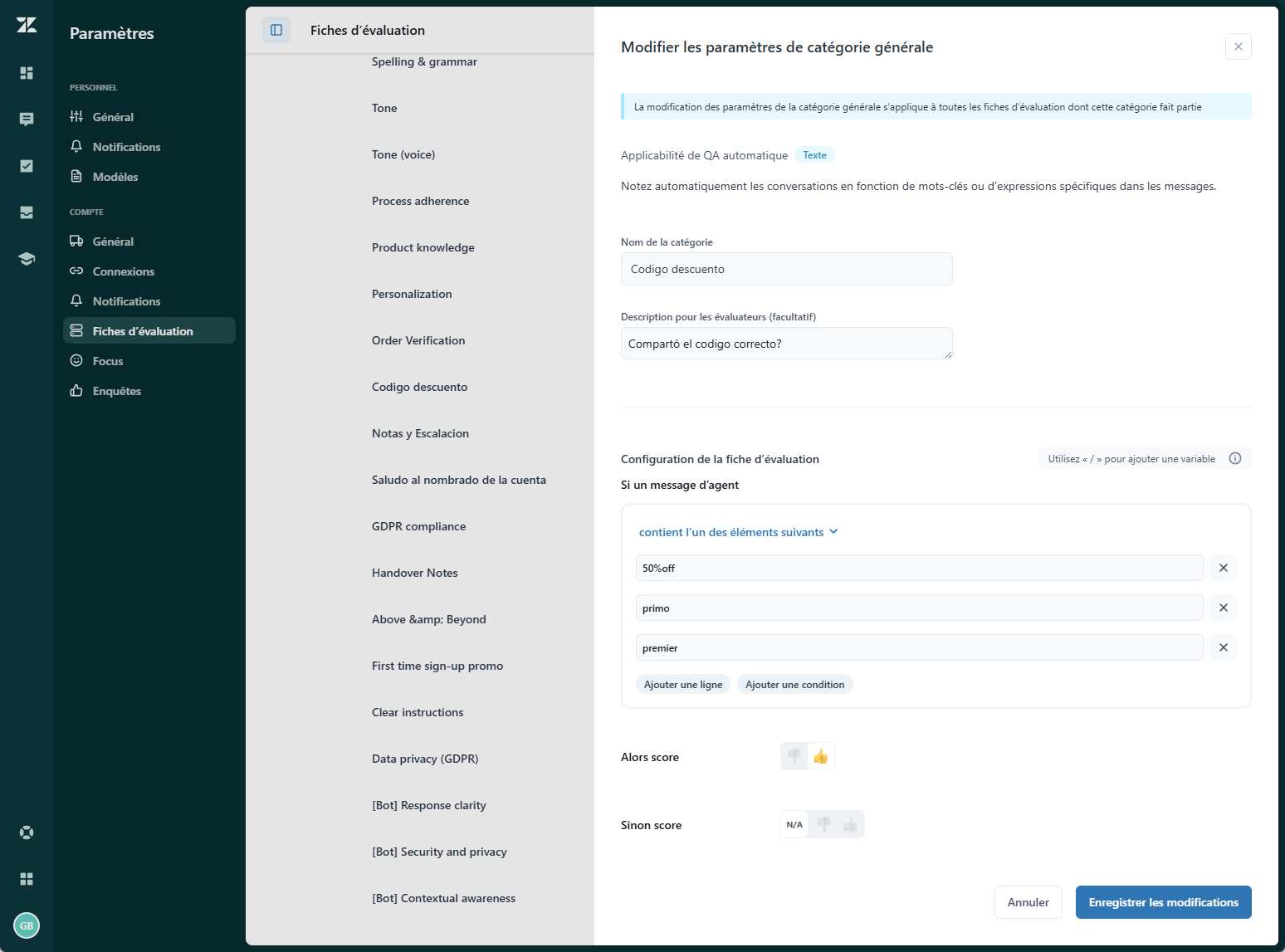
- Cliquez sur Enregistrer les modifications.
Activation d’une catégorie
Les catégories inactives ne sont pas visibles dans les fiches d’évaluation. Pour que les évaluateurs puissent l’utiliser pour leurs évaluations dans les fiches d’évaluation et les espaces de travail sélectionnés, elle doit être marquée comme active.
Pour marquer une catégorie comme active
- Dans Zendesk QA, cliquez sur votre icône de profil en haut à droite.
- Cliquez sur Paramètres (
 ).
). - Dans la barre latérale (
 ), sous Compte, cliquez sur Fiches d’évaluation.
), sous Compte, cliquez sur Fiches d’évaluation. - Cliquez sur Catégories en haut de la page pour afficher une liste de toutes vos catégories.
- Cliquez sur le menu des options (
 ) en regard de la catégorie à activer, puis sélectionnez Marquer comme active.
) en regard de la catégorie à activer, puis sélectionnez Marquer comme active.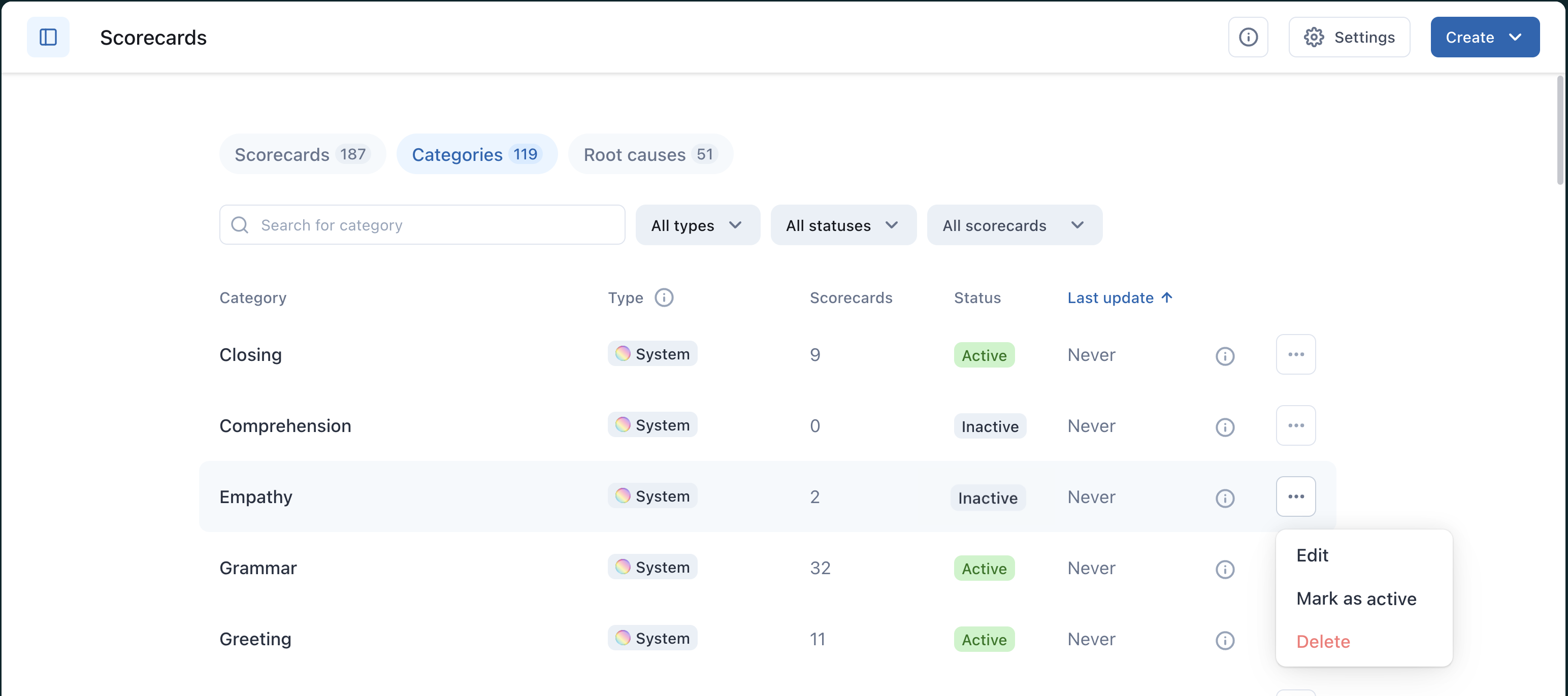
Désactivation d’une catégorie
Une catégorie marquée comme active est prête à être utilisée pour les évaluations dans les fiches d’évaluation. Si vous marquez une catégorie comme inactive, elle ne peut pas être utilisée pour les évaluations dans les fiches d’évaluation et les espaces de travail. Les anciennes évaluations n’afficheront pas la catégorie supprimée. Cependant, la suppression d’une catégorie n’affecte pas les mesures de tableaux de bord historiques ni les scores globaux. Les catégories désactivées restent disponibles dans les rapports et les filtres. Même après la suppression des catégories, vos tableaux de bord continuent de refléter des données historiques exactes, notamment les scores et les tendances.
Pour marquer une catégorie comme inactive
- Dans Zendesk QA, cliquez sur votre icône de profil en haut à droite.
- Cliquez sur Paramètres (
 ).
). - Dans la barre latérale (
 ), sous Compte, cliquez sur Fiches d’évaluation.
), sous Compte, cliquez sur Fiches d’évaluation. - Cliquez sur Catégories en haut de la page pour afficher une liste de toutes vos catégories.
- Cliquez sur l’icône du menu des options (
 ) en regard de la catégorie à désactiver, puis sélectionnez Marquer comme inactive.
) en regard de la catégorie à désactiver, puis sélectionnez Marquer comme inactive. 
Suppression d’une catégorie
La suppression des catégories est définitive. La catégorie est supprimée de toutes les fiches d’évaluation. S’il s’agit de la seule catégorie dans une fiche d’évaluation, la fiche d’évaluation est désactivée automatiquement.
Pour supprimer une catégorie
- Dans Zendesk QA, cliquez sur votre icône de profil en haut à droite.
- Cliquez sur Paramètres (
 ).
). - Dans la barre latérale (
 ), sous Compte, cliquez sur Fiches d’évaluation.
), sous Compte, cliquez sur Fiches d’évaluation. - Cliquez sur Catégories en haut de la page pour afficher une liste de toutes vos catégories.
- Cliquez sur l’icône du menu des options (
 ) en regard de la catégorie à supprimer de Zendesk QA, puis sélectionnez Supprimer.
) en regard de la catégorie à supprimer de Zendesk QA, puis sélectionnez Supprimer.